win7无法调亮度的修复教程 w764位调亮度失败怎么处理
更新时间:2023-01-12 06:53:09作者:cblsl
在使用w7 64位系统电脑的过程中,为了保护自己的眼睛,减轻疲劳通常都会对电脑的亮度进行调整。可是最近有网友在调整时却遇到了调整失败的情况,那这是怎么回事呢?我们又该怎么处理呢?别急接下来本文就来为大家分享关于w764位调亮度失败怎么处理。
修复教程如下:
1、按下win+r打开运行窗口。
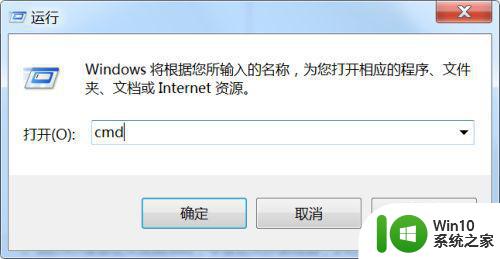
2、输入“regedit”点击确定。
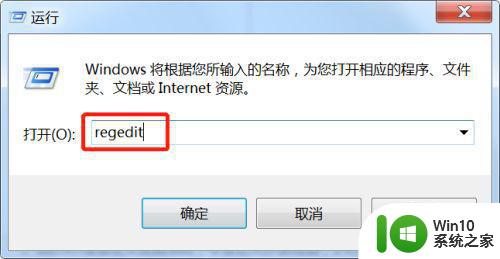
3、进入“注册表编辑器”页面,按序打开:“HKEY_LOCAL_MACHINESYSTEMControlSet001ControlClass{4d36e968-e325-11ce-bfc1-08002be10318}�000"
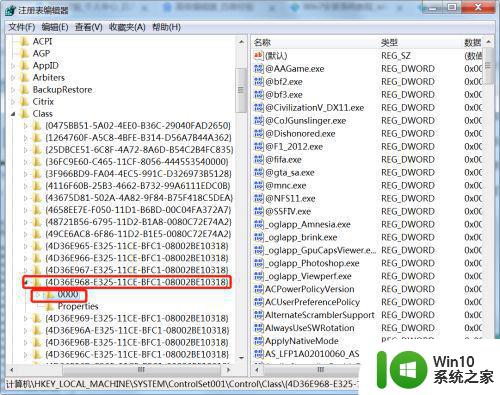
4、点击0000,在右侧找到并双击打开“KMD_EnableBrightnessInterface2”,并把数值数据改为“0”
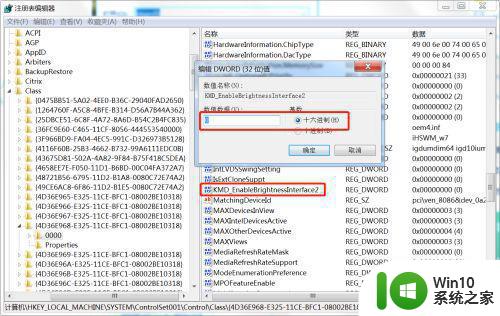
5、重启电脑即可。
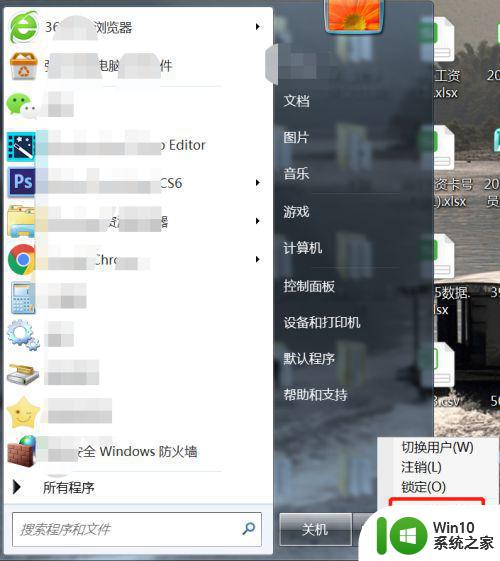
以上就是关于w764位调亮度失败怎么处理啦,有碰到相同情况的可以按照上面的方法来解决哦。
win7无法调亮度的修复教程 w764位调亮度失败怎么处理相关教程
- win7电脑屏幕亮度无法调节怎么解决 win7屏幕亮度调节无效
- win7系统的调节亮度失灵如何解决 电脑w7系统调亮度无效怎么处理
- win7调节屏幕亮度功能消失的解决方法 win7亮度调节设置消失了如何修复
- 教你调整win7屏幕亮度的方法 Win7屏幕亮度如何调整
- win7亮度调节功能消失的修复方法 win7亮度调节功能不见了怎么办
- win7电脑亮度如何调节变亮 win7电脑亮度怎么调亮
- win7屏幕亮度调节无效如何处理 w7屏幕亮度调整失效怎么回事
- win7旗舰版怎么调屏幕亮度 win7旗舰版调整屏幕亮度的方法
- win7调整屏幕亮度选项不见了如何处理 win7屏幕亮度调整选项消失怎么办
- 台式电脑win7亮度调节不见了如何处理 台式电脑win7亮度调节图标消失怎么办
- win7调节屏幕亮度的方法 win7怎么调节屏幕亮度
- 惠普电脑屏幕调节亮度方法-win7系统怎么调节亮度 惠普win7笔记本调节屏幕亮度的方法及步骤
- window7电脑开机stop:c000021a{fata systemerror}蓝屏修复方法 Windows7电脑开机蓝屏stop c000021a错误修复方法
- win7访问共享文件夹记不住凭据如何解决 Windows 7 记住网络共享文件夹凭据设置方法
- win7重启提示Press Ctrl+Alt+Del to restart怎么办 Win7重启提示按下Ctrl Alt Del无法进入系统怎么办
- 笔记本win7无线适配器或访问点有问题解决方法 笔记本win7无线适配器无法连接网络解决方法
win7系统教程推荐
- 1 win7访问共享文件夹记不住凭据如何解决 Windows 7 记住网络共享文件夹凭据设置方法
- 2 笔记本win7无线适配器或访问点有问题解决方法 笔记本win7无线适配器无法连接网络解决方法
- 3 win7系统怎么取消开机密码?win7开机密码怎么取消 win7系统如何取消开机密码
- 4 win7 32位系统快速清理开始菜单中的程序使用记录的方法 如何清理win7 32位系统开始菜单中的程序使用记录
- 5 win7自动修复无法修复你的电脑的具体处理方法 win7自动修复无法修复的原因和解决方法
- 6 电脑显示屏不亮但是主机已开机win7如何修复 电脑显示屏黑屏但主机已开机怎么办win7
- 7 win7系统新建卷提示无法在此分配空间中创建新建卷如何修复 win7系统新建卷无法分配空间如何解决
- 8 一个意外的错误使你无法复制该文件win7的解决方案 win7文件复制失败怎么办
- 9 win7系统连接蓝牙耳机没声音怎么修复 win7系统连接蓝牙耳机无声音问题解决方法
- 10 win7系统键盘wasd和方向键调换了怎么办 win7系统键盘wasd和方向键调换后无法恢复
win7系统推荐
- 1 风林火山ghost win7 64位标准精简版v2023.12
- 2 电脑公司ghost win7 64位纯净免激活版v2023.12
- 3 电脑公司ghost win7 sp1 32位中文旗舰版下载v2023.12
- 4 电脑公司ghost windows7 sp1 64位官方专业版下载v2023.12
- 5 电脑公司win7免激活旗舰版64位v2023.12
- 6 系统之家ghost win7 32位稳定精简版v2023.12
- 7 技术员联盟ghost win7 sp1 64位纯净专业版v2023.12
- 8 绿茶ghost win7 64位快速完整版v2023.12
- 9 番茄花园ghost win7 sp1 32位旗舰装机版v2023.12
- 10 萝卜家园ghost win7 64位精简最终版v2023.12